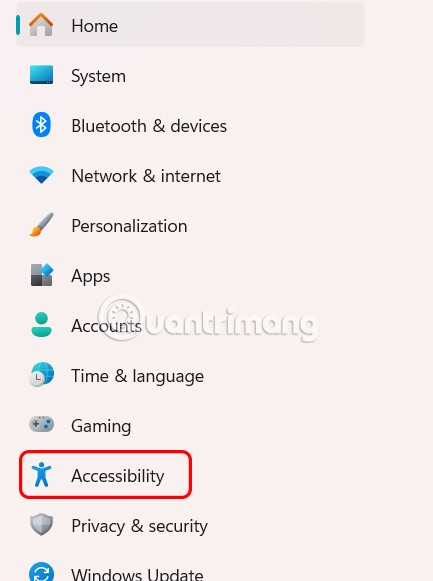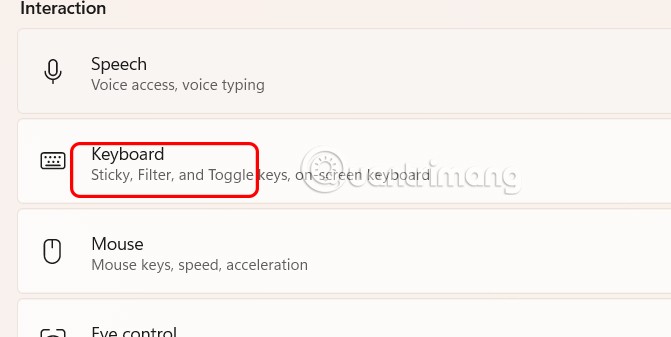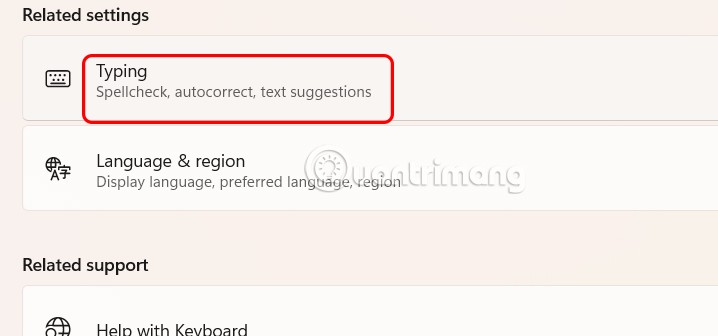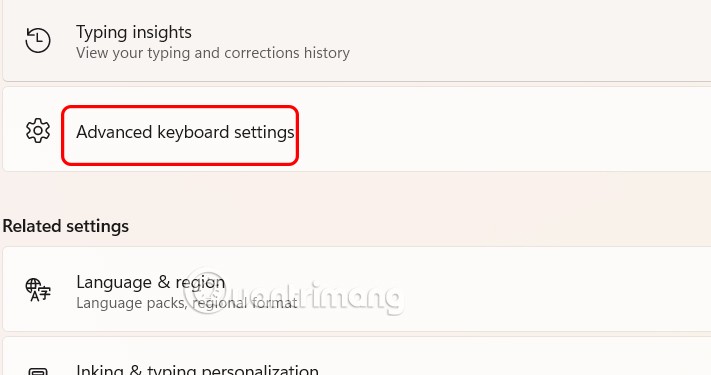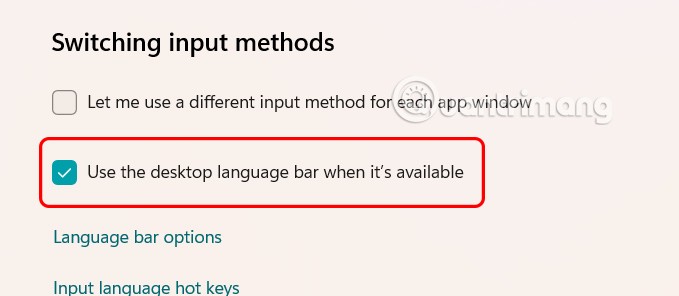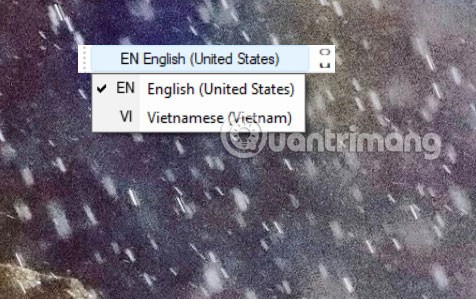La barre de langue de Windows 11 permet aux utilisateurs de basculer rapidement entre les langues de saisie et les configurations de clavier. Selon leurs besoins, ils peuvent activer ou désactiver rapidement la barre de langue sur leur ordinateur. Vous trouverez ci-dessous des instructions pour activer ou désactiver la barre de langue de Windows 11.
Instructions pour activer et désactiver la barre de langue de Windows 11
Étape 1 :
Appuyez sur Windows + I pour ouvrir les Paramètres , puis cliquez sur Accessibilité sur le côté gauche de l'interface.
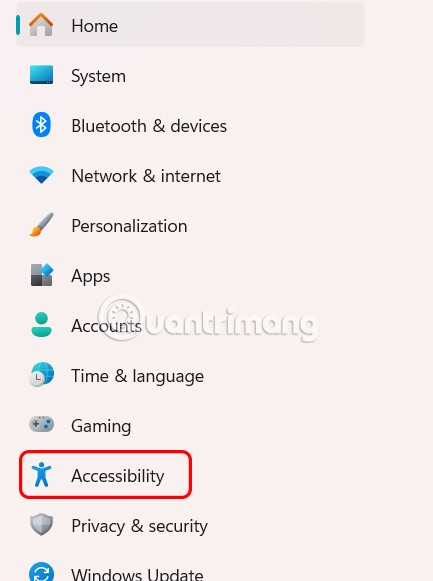
Continuez à regarder vers la droite et cliquez sur Clavier pour régler le clavier de votre ordinateur.
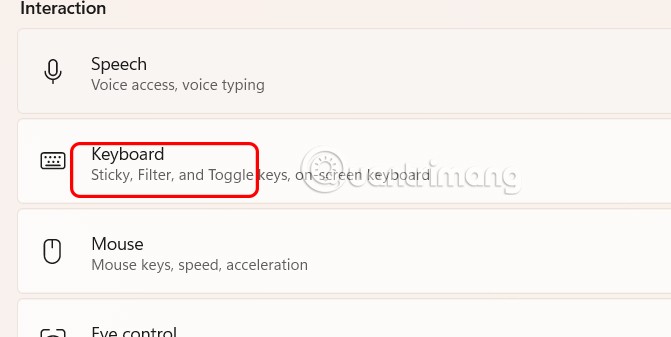
Étape 2 :
Dans la section Paramètres associés, les utilisateurs cliquent sur Saisie pour effectuer des ajustements.
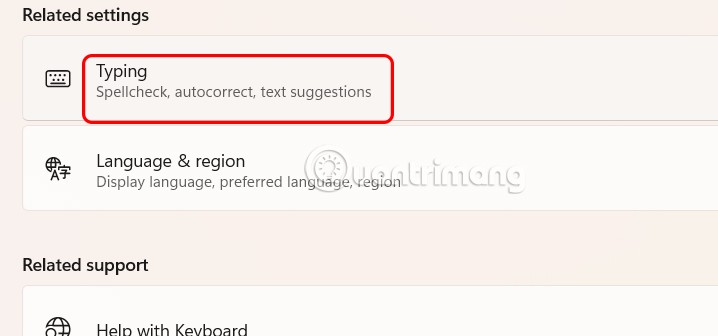
Continuez à faire défiler vers le bas et cliquez sur Paramètres avancés du clavier pour ouvrir les paramètres avancés du clavier de l'ordinateur.
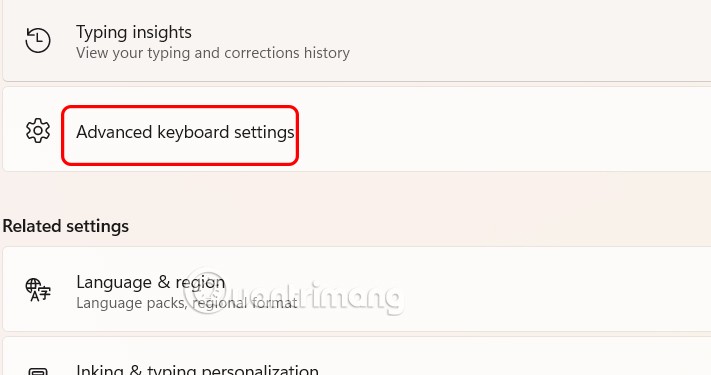
Étape 3 :
Pour activer la barre de langue sur votre ordinateur, cochez simplement Utiliser la barre de langue du bureau lorsqu'elle est disponible .
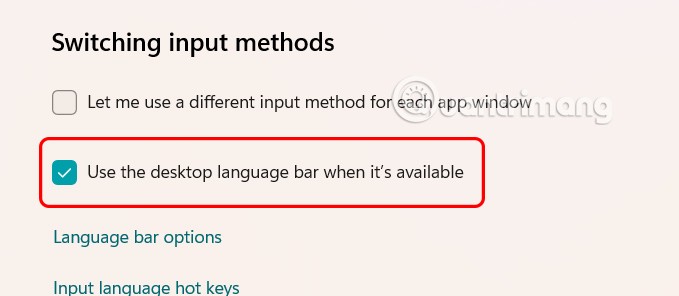
En conséquence, vous verrez la barre de langue affichée sur l'ordinateur comme indiqué afin que nous puissions changer la langue du clavier dans la langue souhaitée.
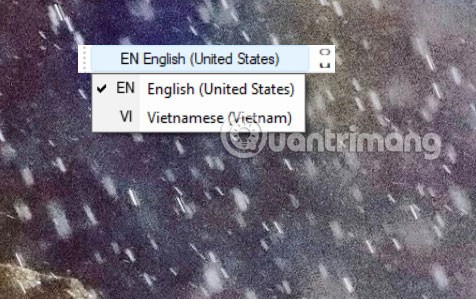
Si vous souhaitez masquer la barre de langue dans la barre des tâches, décochez simplement Utiliser la barre de langue du bureau lorsqu'elle est disponible.